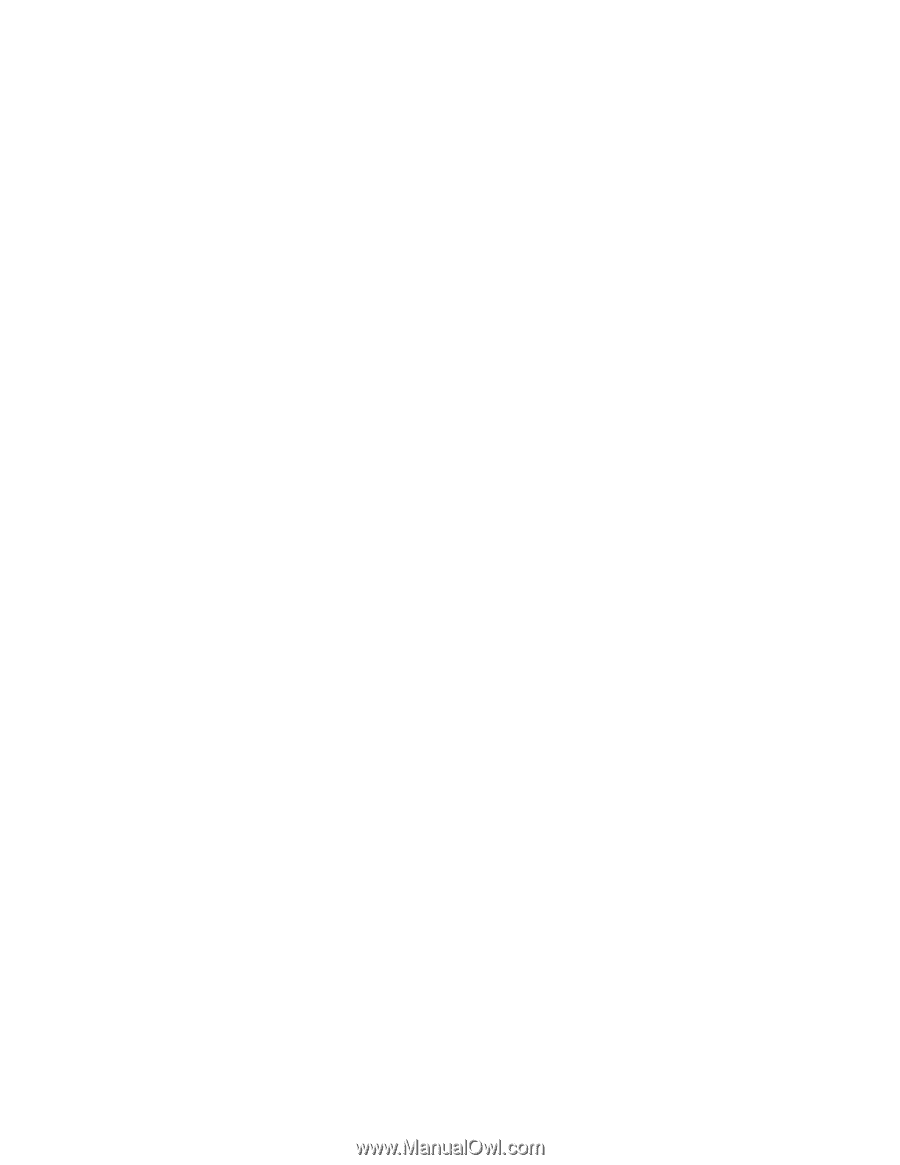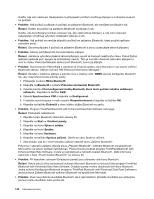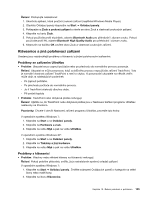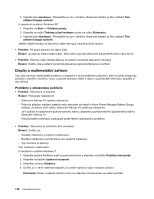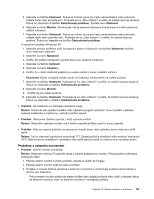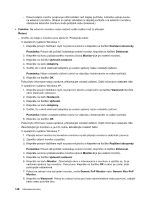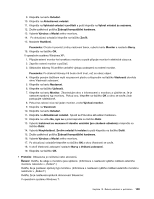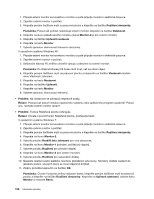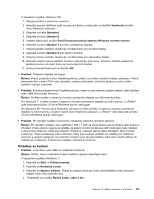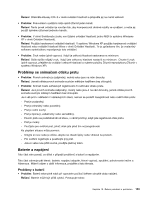Lenovo ThinkPad Edge E420 (Czech) User Guide - Page 167
Spustí se Průvodce aktualizací hardwaru., Klepněte na volbu
 |
View all Lenovo ThinkPad Edge E420 manuals
Add to My Manuals
Save this manual to your list of manuals |
Page 167 highlights
9. Klepněte na kartu Ovladač. 10. Klepněte na Aktualizovat ovladač. 11. Klepněte na Vyhledat ovladač v počítači a poté klepněte na Vybrat ovladač ze seznamu. 12. Zrušte zaškrtnutí políčka Zobrazit kompatibilní hardware. 13. Vyberte Výrobce a Model svého monitoru. 14. Po aktualizaci ovladače klepněte na tlačítko Zavřít. 15. Nastavte Rozlišení. Poznámka: Chcete-li provést změny nastavení barev, vyberte kartu Monitor a nastavte Barvy. 16. Klepněte na tlačítko OK. V operačním systému Windows XP: 1. Připojte externí monitor ke konektoru monitoru a poté připojte monitor k elektrické zásuvce. 2. Zapněte externí monitor a počítač. 3. Stisknutím klávesy F6 změňte umístění výstupu zobrazení na externí monitor. Poznámka: Po stisknutí klávesy F6 bude chvíli trvat, než se obraz objeví. 4. Klepněte pravým tlačítkem myši na pracovní plochu a klepnutím na tlačítko Vlastnosti otevřete okno Vlastnosti zobrazení. 5. Klepněte na kartu Nastavení. 6. Klepněte na tlačítko Upřesnit. 7. Klepněte na kartu Monitor. Zkontrolujte okno s informacemi o monitoru a ujistěte se, že je nastaven správný typ monitoru. Pokud ano, klepněte na tlačítko OK a okno se zavře; jinak postupujte následovně. 8. Pokud se zobrazí více než jeden monitor, zvolte Výchozí monitor. 9. Klepněte na Vlastnosti. 10. Klepněte na kartu Ovladač. 11. Klepněte na Aktualizovat ovladač. Spustí se Průvodce aktualizací hardwaru. 12. Klepněte na volbu Ne, nyní ne a poté klepněte na tlačítko Další. 13. Vyberte Instalovat ze seznamu či daného umístění (pro zkušené uživatele) a klepněte na tlačítko Další. 14. Vyberte Nevyhledávat. Zvolím ovladač k instalaci a poté klepněte na tlačítko Další. 15. Zrušte zaškrtnutí políčka Zobrazit kompatibilní hardware. 16. Vyberte Výrobce a Model svého monitoru. 17. Po aktualizaci ovladače klepněte na tlačítko OK a okno Vlastnosti se zavře. 18. V okně Vlastnosti zobrazení nastavte Barvy a Velikost zobrazení. 19. Klepněte na tlačítko OK. • Problém: Obrazovka je nečitelná nebo zkreslená. Řešení: Ověřte, že údaje o monitoru jsou správné. (Informace o nastavení vyššího rozlišení externího monitoru naleznete v „Řešení".) Ověřte, že je nastaven správný typ monitoru. (Informace o nastavení vyššího rozlišení externího monitoru naleznete v „Řešení".) Ověřte, že je nastavena správná obnovovací frekvence: V operačním systému Windows 7: Kapitola 10. Řešení problémů s počítačem 149